Как настроить ccleaner для windows 7: Speed Up Windows 7 | CCleaner
Содержание
ccleaner и wise disk cleaner
Здравствуйте уважаемые посетители.
Реестр является главной базой, где постоянно сохраняется вся информация о компьютере, настройках, программах, операционной системе и многом другом. Во время работы устройства с этой областью происходит постоянное взаимодействие. Поэтому нередко здесь остаются отдельные части кода и небольшие неиспользуемые файлы. Все это приводит замедлению работы машины. Чтобы избежать подобных проблем, проводится очистка реестра в Windows 7, а также его дефрагментация. Использование этих процедур хотя бы раз в месяц позволит содержать оборудование в порядке, что заметно продлит время работы операционной системы. Это можно сделать самостоятельно, но лучше использовать софт различных разработчиков.
Содержание статьи
- CCleaner
- Wise Disk Cleaner
CCleaner( к содержанию ↑ )
Эта программа считается одной из самых популярных и эффективных в вопросе очистки компьютера от ненужных файлов. Она бесплатная для домашнего пользования, что нельзя сказать о многих инструментах этого сегмента. При этом функционал ничуть не ограничен. Единственное отличие – нет приоритетной поддержки клиентов.
Она бесплатная для домашнего пользования, что нельзя сказать о многих инструментах этого сегмента. При этом функционал ничуть не ограничен. Единственное отличие – нет приоритетной поддержки клиентов.
Важно отметить, что каждый месяц разработчики предлагают обновления. При этом узнать о них можно, пройдя по ссылке «Check for Updates», которая находится внизу окна.
CCleaner наделен множеством возможностей. Нет необходимости описывать их все. Я расскажу только о самых полезных:
1Можно добавлять и убирать ветви каталогов для сканирования.
2Перед выполнением проверки и очистки предусмотрено создание точки для восстановления. Согласитесь, это полезно при работе с такими важными областями компьютера.
увеличить
3Если на некоторых файлах нажать мышью, появится небольшое окно, в котором указываются данные о том, что может произойти в результате очистки этого компонента.
4Можно самостоятельно создавать списки, которые нужно обязательно удалить и наоборот – оставить.

5Предусмотрена возможность настройки программы, чтобы все действия производились перед запуском операционки.
увеличить
6Автоматическая очистка папки для временных файлов каждые 24 часа.
Достоинства:
распространяется на бесплатной основе;
широкий функционал;
интуитивно понятный интерфейс;
работа в системах с разной разрядностью.
Недостатки:
Wise Disk Cleaner( к содержанию ↑ )
Также бесплатное приложение. Разработчики позиционируют его, как самое быстрое в мире. Стоит сразу отметить, что поиск осуществляет автоматически, и нет необходимости какие-либо действия проводить вручную. Считается, что эта программа способна найти даже больше предыдущей. Кроме того, нужно отметить, что первоначально здесь предусмотрены инструменты, позволяющие вычищать части файлов, которые касаются настроек, обновлений и прочего.
В приложении предусмотрено несколько вкладок. Первая проводит стандартное сканирование. После этого нажимаем «Очистка», что удалит ненужные файлы, их части и остальной «мусор». Даже должно появится дополнительное пространство на винчестере. Хотя остальные вкладки помогут с этим вопросом справиться лучше.
Вторая страница программы с названием «Глубокая очистка» дает возможность качественней произвести нужные действия. Другими словами, этот процесс дочищает то, что осталось после первого. Процедура поможет высвободить дополнительное пространство на жестком диске, в реестре и просто оптимизировать всю систему.
Третья вкладка «Очистка системы» дает возможность убрать все лишнее из области «Windows». Это поможет вычистить порядка 4 Гб за раз. Правда это произойдет только при первом запуске. Инструмент убирает остатки после установки, неиспользуемые обновления и прочее.
Также предусмотрена «Дефрагментация» дисков, что опять же ускорит работу системы.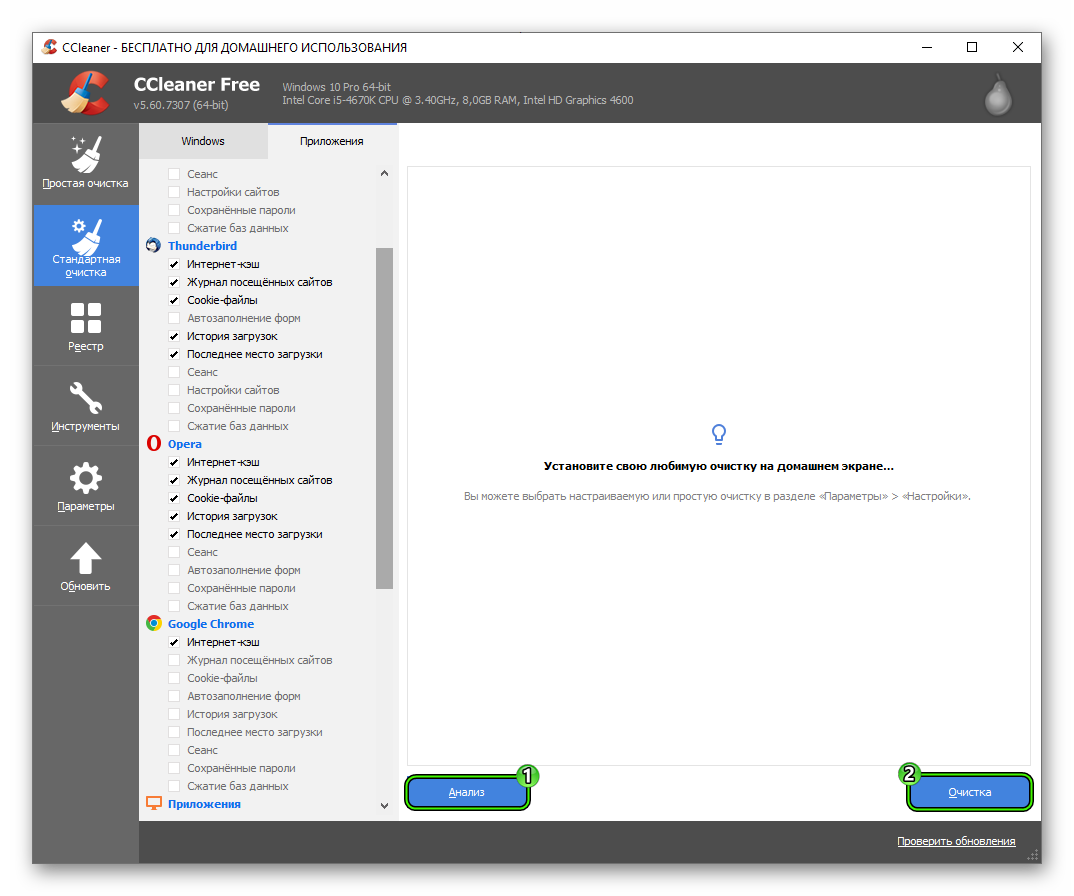
Существует множество подобных решений, которые помогут вычистить операционку от лишних документов и ключей. Выбирать можно отталкиваясь от личных потребностей.
Надеюсь, эта статья поможет сделать вам работу за компьютером более комфортной. Подписывайтесь и рассказывайте обо мне друзьям.
Материалы по теме
Как настроить CCleaner для правильной чистки?
- Главная
войти в систему
Добро пожаловат!Войдите в свой аккаунт
Ваше имя пользователя
Ваш пароль
Вы забыли свой пароль?
восстановление пароля
Восстановите свой пароль
Ваш адрес электронной почты
В процессе активного пользования компьютером в системе скапливается огромное количество ненужных файлов, замедляющих работу устройства. Поэтому для оптимизации рабочих процессов используют специальные утилиты, очищающие память от мусора. Лучшие программы для очистки компьютера thecleaners. ru, на сайте сможете подобрать нужный софт, соответствующий операционной системе компьютера.
ru, на сайте сможете подобрать нужный софт, соответствующий операционной системе компьютера.
Особенности применения CCleaner
почистить от мусора практически любое устройство, поможет известная многим пользователям программа CCleaner. Прежде чем установить утилиту, необходимо удостовериться, что программа соответствует версии ОС компьютера. Также не стоит загружать устаревшие версии, их функционал ограничен, поэтому могут не справиться с поставленной задачей. Чтобы чистить устройство с помощью CCleaner, выполняют следующие действия:
· При запуске программы не стоит использовать кнопку «Простая очистка». Данный процесс проходит в автоматическом режиме, то есть программа просто удалит все файлы, которые ей покажутся подозрительными.
· Используйте режим «Стандартная очистка», позволяющая настроить параметры чистки.
· Откроется вкладка – Windows и Приложения.
· На вкладке Windows необходимо установить или снять галочки напротив пунктов, очищение в которых будет проходить в автоматическом режиме. Очищение корзины, лучше проводить самостоятельно, чтобы вернуть случайно удаленные файлы.
Очищение корзины, лучше проводить самостоятельно, чтобы вернуть случайно удаленные файлы.
· Вкладка «Приложения», в этом разделе отметить стоит только «Кеш браузера», иначе столкнётесь с массой неудобств в работе с устройством.
Также стоит узнать, как настроить сиклинер в разделе инструменты, чтобы не столкнуться с автозагрузкой программы. В этом случае будут постоянно всплывать окна с рекомендациями очистить мусор, что отвлекает от работы. Больше информации о тонкостях настройки утилиты, можно узнать на сайте.
Преимущество программы
CCleaner – это условно бесплатная программа, позволяющая проводить глубокую чистку системы и работать с реестрами. В программе имеется раздел «Реестры», а во вкладке «Параметры», можно настроить создание резервной копии реестра. Утилита привлекает пользователей простой системой настроек, функциональностью и надежностью.
Предыдущая статьяОбзор БК Bettery: сайт, линия и маржа в ставках на спорт
Следующая статьяPC-версия Halo Infinite порадует трассировкой лучей и другими продвинутыми технологиями
Скачать драйвера для Windows 7 за секунды
1-Click обновляет все ваше программное обеспечение
Быстрый компьютер
Безопасный просмотр
Меньше ошибок и сбоев
Более быстрый запуск
CCleaner скачали более 2,5 миллиардов раз!
Начать бесплатное сканирование
Кредитная карта не нужна — просто установите и работайте
Trustpilot
CCleaner
Кредитная карта не нужна — просто установите и работайте
Начать бесплатное сканирование
Независимо от того, какую операционную систему вы используете или какой марки и модели у вас компьютер, вы должны постоянно обновлять свои драйверы. Что такое водители, спросите вы? В двух словах, это то, что позволяет периферийным устройствам взаимодействовать с вашим компьютером, чтобы они работали.
Что такое водители, спросите вы? В двух словах, это то, что позволяет периферийным устройствам взаимодействовать с вашим компьютером, чтобы они работали.
Эти устройства представляют собой либо видимые аксессуары, такие как клавиатуры, либо элементы обработки, такие как графические карты. Все они играют важную роль, и когда какой-либо из них перестает обмениваться данными с вашим компьютером, это может привести к проблемам и занять много времени, пытаясь выяснить проблему. видеокарты
Вот главный совет: многие из этих проблем могут быть связаны с драйверами. Проблема не в самих драйверах, а в том, что вы используете устаревшую версию. Как будто ваш компьютер здесь, с вами в 21 веке, но пытается дозвониться до кого-то из 20 века. Это недопонимание, а возможно, и полное отсутствие, разрушит то, как все работает вместе. Недавний анализ, проведенный Microsoft, показал, что 70% всех синих экранов и сбоев ПК вызваны драйверами устройств .
Общие признаки того, что ваши драйверы нуждаются в обновлении
Есть некоторые явные признаки того, что что-то нуждается в обновлении на вашем компьютере и должно быть доведено до последней версии как можно скорее. Это может быть ваша система, программное обеспечение или драйверы.
Это может быть ваша система, программное обеспечение или драйверы.
Вот некоторые очень распространенные проблемы, с которыми сталкиваются люди, когда требуется обновление драйверов:
- Заметное изменение производительности вашего ПК (например, замедление)
- Подключенные устройства перестают работать, зависают или перезагружаются без причины
- Вы получаете сообщение об ошибке при попытке использовать одно из этих устройств
- Подключенные устройства не распознаются вашим компьютером
Если вы столкнулись с какой-либо из этих неприятностей, не бегите в компьютерный магазин и не тратьте кучу времени на ее исправление, сначала проверьте свои драйверы.
Как загрузить отдельные драйверы для Windows 7 вручную
Вы загрузили драйверы для Windows 7 при настройке новой системы и подключении любых устройств. Если за это время что-то пошло не так, вам необходимо загрузить или обновить драйверы. Windows 7 будет искать обновления драйверов каждый раз, когда вы обновляетесь до новой версии операционной системы. Однако некоторые из них могли избежать этого процесса, или последняя версия Windows могла помешать подключению устройств.
Однако некоторые из них могли избежать этого процесса, или последняя версия Windows могла помешать подключению устройств.
Вот способ вручную проверить наличие отсутствующих обновлений драйверов и загрузить их в Windows 7. Этот способ рекомендуется только в том случае, если вы хорошо разбираетесь в технике и уверены, что сможете отменить изменения, если что-то пойдет не так. Если вы предпочитаете более быстрый и простой способ, читайте следующий раздел.
- Нажмите кнопку «Пуск» Windows
- Перейдите в «Система и безопасность», затем в разделе «Система» выберите «Диспетчер устройств».
- Нажмите на категорию (например, Bluetooth), которую вы хотите обновить, затем дважды нажмите на устройство, которое вы хотите обновить
- На вкладке «Драйвер» нажмите «Обновить драйвер»
- Повторите эти шаги для любых других устройств, для которых необходимо обновить драйверы для
.
Как автоматически загрузить все драйверы для Windows 7
Более быстрый, простой и безопасный способ загрузить и обновить драйверы для Windows 7 — использовать средство обновления драйверов. Используя средство обновления драйверов, вы сэкономите массу времени и усилий. Инструмент сразу найдет все отсутствующие обновления и применит их вместо вас, вместо того, чтобы заходить в каждое устройство и часть оборудования, чтобы проверять обновления, находить файлы, а затем применять обновления самостоятельно. С потенциальными десятками или даже сотнями обновлений на вашем компьютере это может быть очень трудоемкой задачей.
Используя средство обновления драйверов, вы сэкономите массу времени и усилий. Инструмент сразу найдет все отсутствующие обновления и применит их вместо вас, вместо того, чтобы заходить в каждое устройство и часть оборудования, чтобы проверять обновления, находить файлы, а затем применять обновления самостоятельно. С потенциальными десятками или даже сотнями обновлений на вашем компьютере это может быть очень трудоемкой задачей.
Если вам нравится использовать инструмент, почему бы не попробовать средство обновления драйверов CCleaner? Имея базу данных из более чем 25 миллионов драйверов, он найдет любые новые обновления драйверов за считанные секунды. Поскольку это входит в состав CCleaner Professional, вы также получите множество преимуществ, включая оптимизацию компьютера, очистку (например, освобождение места) и повышенную безопасность в Интернете. В результате все это должно привести к более счастливому компьютеру.
Вы можете попробовать все эти функции в рамках 14-дневной бесплатной пробной версии. Нет необходимости вводить данные вашей карты, поэтому это абсолютно безопасно. Вы можете протестировать все лучшие функции CCleaner сразу и увидеть, что вы упустили.
Нет необходимости вводить данные вашей карты, поэтому это абсолютно безопасно. Вы можете протестировать все лучшие функции CCleaner сразу и увидеть, что вы упустили.
CCleaner Download Free for PC Windows (7/10/11/8)
CCleaner Download for PC Windows (7/10/11) — отличная утилита для освобождения места на жестком диске от ненужных данных, таких как ненужные файлы , трекеры , а также недостатки в вашей системе. Многофункциональный инструмент оптимизирует, исправляет недостатки и неверные настройки, что делает вашу систему стабильной, быстрой и плавной. Разработанный Piriform со встроенным реестром, этот инструмент позволяет легко просматривать веб-страницы, отслеживая ваши действия в Интернете, такие как интернет-история.
Последняя версия CCleaner позволяет очищать различных программ, таких как Internet Explorer, Firefox, UC Browser и реестр Windows, а также множество сторонних приложений. Лучший выбор как для новичка, так и для профессионала — поддерживать систему в идеальном состоянии.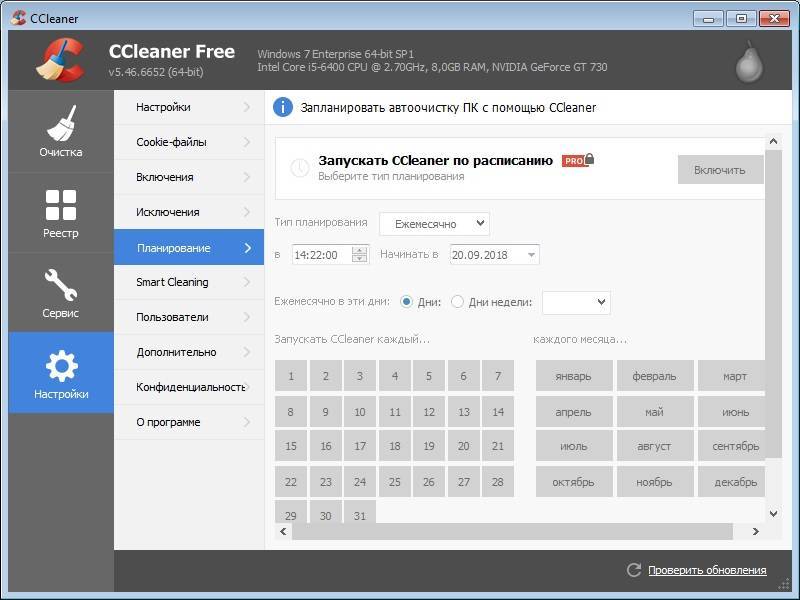
Это слишком свежие следы онлайн-действий, такие как ваша интернет-запись. Кроме того, он включает в себя полный очиститель реестра. CCleaner очищает мгновенные файлы, оптимизирует и ускоряет работу вашего ПК с помощью самого важного в мире средства очистки ПК. Загрузка CCleaner для автономной установки компьютера с нашего сайта, нажав на ключ бесплатной загрузки.
Перейти к
Переключить
Анализ каждой части
С помощью системы анализа с длительным распространением инструмент обнаруживает любые типы ненужных данных, таких как предварительные данные из Интернета, устаревшие ключи реестра, неработающие настройки, файлы cookie, а также множество разных вещей. файлов и многое другое в вашем браузере. Раздел состоит из двух вкладок, которые позволяют вам выбирать функции Windows или определенные приложения. У обоих есть списки деталей для очистки. Вы также можете выбрать текущие документы, историю Интернета, сохраненные пароли, файлы cookie, а также предыдущие установки Windows.
Повышает скорость работы ПК
Простая и удобная в использовании программа с самым быстрым сканированием уже находится в каждой части вашей системы, объединяя корзину, предварительные интернет-данные и буфер обмена, а также поддерживает несколько других программ, таких как Инструменты Adobe для пакетов Office. CCleaner легко удалит из них любой мусор.
Лучшие инструменты оптимизации
Обладая широким набором инструментов оптимизации, программа является самой любимой и признанной во всем мире. Просто одним щелчком мыши и легко понять даже для новичков.
Безопасный серфинг в Интернете
Трекеры отслеживают вашу онлайн-историю, размещая файлы cookie на вашем компьютере. Кроме того, это помогает вам анонимно просматривать веб-страницы, поскольку различные инструменты безопасности, такие как стиратели данных, удаляют сохраненные пароли, кэшированные данные и историю Интернета навсегда. И вы защищены от кражи личных данных, а также от любого вида онлайн-мошенничества.
Flaws Fixer
Чтобы проверить надежность реестра Windows, раздел реестра CCleaner состоит из конфигурации системы, которая помогает очистить загроможденный реестр. Его анализ и сканирование реестра на предмет нескольких зависаний системы и сообщений об ошибках, которые приводят к сбоям. Самый быстрый Registry Cleaner обнаруживает недостатки, а также исправляет их и сохраняет ваши данные с помощью резервной копии перед их исправлением. Кроме того, некоторые выбранные части, такие как отсутствующие общие библиотеки DLL, ActiveX, проблемы с классами, устаревшее программное обеспечение, порядок меню «Пуск» и службы Windows, также легко очищаются.
Встроенный деинсталлятор
Программа предлагает встроенный деинсталлятор, который помогает стирать приложения, не оставляя следов. Программа удаления может удалить элементы автозагрузки, надстройки браузера, а также процессы контекстного меню. Вы можете проверить точки восстановления системы в списке, а также удалить их для свободного места. Это также позволяет вам удалить весь диск.
Это также позволяет вам удалить весь диск.
Блокировка ненужных программ
Программное обеспечение позволяет быстро начать работу, блокируя все ненужные программы в фоновом режиме.
Индивидуальная настройка
Удобный пользовательский интерфейс оснащен вкладками инструментов стирания на боковой панели, а в верхней части отображается информация о системе. Просто нажмите кнопку «Сканировать» для идентификации данных об отходах. Затем нажмите на кнопку «Выполнить» и дождитесь быстрой очистки. Легко настраиваемые параметры помогут вам удалить все ненужные данные, сохранить необходимые файлы cookie, очистить настройки и настроить мониторинг системы. Процесс настройки занимает флажки, которые иногда требуют небольших усилий для запуска.
Последняя версия CCleaner Lightweight
Легкое приложение с разнообразной функциональностью, скоростью и качеством, работающее на разных конфигурациях. В течение очень короткого времени вы обновляете удобство использования приложения, используя несколько системных ресурсов.
Инструмент поиска дубликатов файлов
Много дубликатов файлов занимают много места в вашей системе. CCleaner предлагает инструмент поиска файлов для поиска таких файлов и позволяет вам удалять ненужные файлы и освобождать дополнительное место в вашей системе.
Мониторинг системы
CCleaner предлагает свои постоянные услуги для профессионалов, так как запускает программное обеспечение в фоновом режиме при закрытии браузера. Инструмент будет постоянно обнаруживать вредные материалы в вашей системе.
Самая любимая программа
CCleaner был выпущен в 2003 году, и его загрузили примерно на два миллиона больше, чем на момент его запуска. Миллионы пользователей отдают предпочтение CCleaner за его надежность, эффективность, простоту использования и очистку одним щелчком мыши. Эти возможности делают вашу систему быстрой, богатой функциями и удобной для опытных пользователей.
Удостоенный наград инструмент для оптимизации ПК
CCleaner больше всего нравится пользователям как инструмент для оптимизации ПК! Так как он прост в использовании, чистка одним движением. Таким образом, новички могут оптимизировать свой компьютер в считанные минуты и добавить превосходные функции для авторизованных пользователей.
Таким образом, новички могут оптимизировать свой компьютер в считанные минуты и добавить превосходные функции для авторизованных пользователей.
CCleaner Piriform Quicker Computer
Когда компьютер стареет, он собирает неиспользуемые файлы и настройки. Это место на жестком диске делает его самым медленным. CCleaner piriform очищает все незанятые файлы и быстрее компонует их напрямую.
Защищенный просмотр
Файлы cookie помогают рекламодателям и веб-сайтам отслеживать ваши действия в Интернете, а не хранить их на вашем ПК. CCleaner Full удаляет ваш браузер и ищет записи и файлы cookie. В результате любого посещения Интернета вы остаетесь в тайне, а ваши остатки безымянны.
Меньше ошибок и коллизий
Со временем ваш реестр может запутаться из-за ошибок и неправильных настроек, которые приводят к коллизиям. Оригинальный очиститель реестра CCleaner освежит этот беспорядок, чтобы сделать ваш компьютер более безопасным.
Быстрый запуск
Многие программы работают бесшумно в настройках при включении компьютера.
